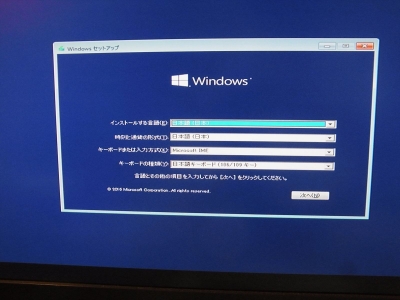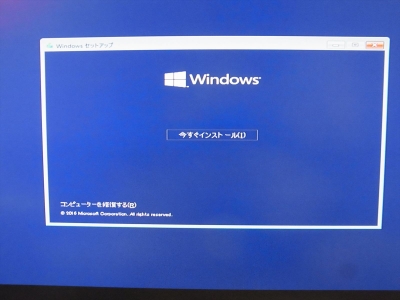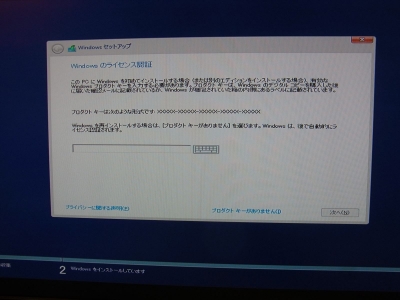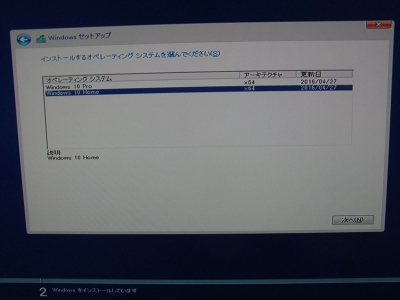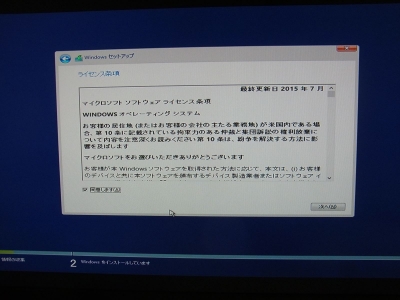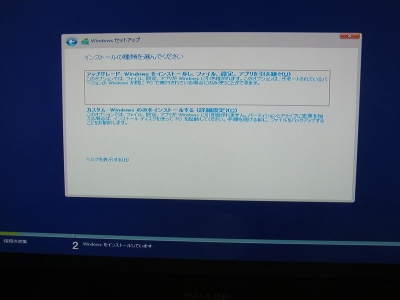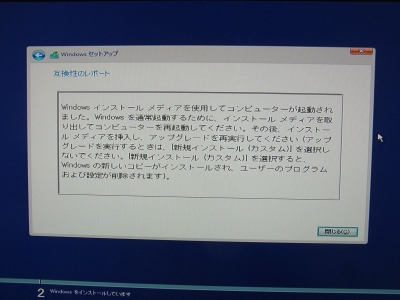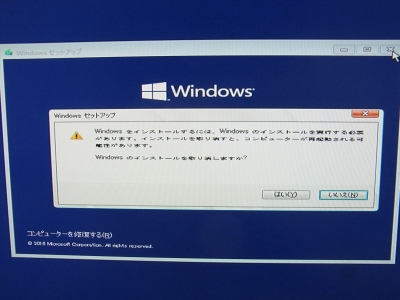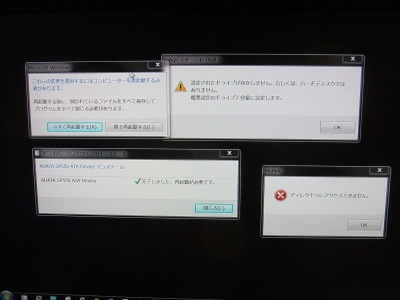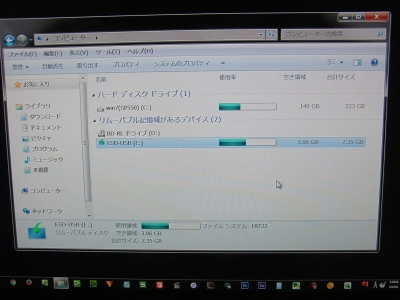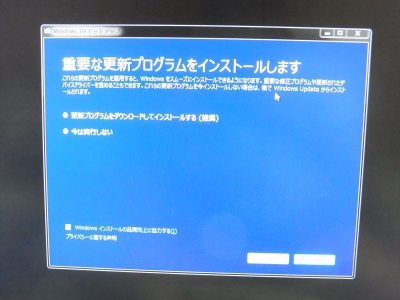Windows10 駆け込みアップグレード 2 「インストール編」
投稿日:2016/8/1 更新:2017/7/17 コメント 0件 Windows Windows 10前回の記事Windows10 駆け込みアップグレード 1 「準備編」で
USBインストールメディアを作成したので Windows 10 にアップグレードインストールします。
インストール前にパソコンの電源を落として
システムの入ったSSD(クローンを作成した方「SP550」)のみを接続し、
その他のストレージをすべて外します。
尚、すべてのストレージを外す理由はインストール作業中に
ストレージを間違えるなどの単純なミスを無くすほかに
Windows 7 から Windows10 にアップグレードするとLFSバージョン1.1と2.0の問題などもあります。
LFSについてはリンク先などの記事を参照してください。
Windows8/8.1に接続したHDDは、正しい手順で取り外さない限り、NTFSボリュームのログファイルシステム(LFS)のバージョンが2.0のままとなり、以前のOS(Windows7など)では中身を正しく読み書きする事が出来なくなります。
この状態のまま XP/Vista/7 などで利用すると、LFS2.0のディスクにLFS1.1のファイルが書き込まれてしまいます。そしてそのディスクを再びWindows8に接続すると、古いOSで書き込んだファイルは読めない事になります。
そして最悪の場合、「不正なボリューム」扱いとなり、チェックディスクが起動してしまい、ストレージ内のデータが失われる可能性があります。
▼Windows 8/8.1でLFS(ログファイルシステム)のバージョンを上げない方法
▼Windows7からWindows10へアップグレードしたユーザーにありがちな罠
■アップグレードインストールに失敗?
USBインストールメディアをマザーボードのUSBポートに挿してパソコンを起動させると
USBメディアの起動順位がBIOSでトップになっていたみたいで
いきなりインストール作業が開始されました。(・_・)エッ….?
クリーンインストールは何度もしたことあったんですが、
思い返すとアップグレードインストールはした記憶がないような…w。
アップグレードはWindowsが起動した状態から行うものと思ってましたが、
このままアップグレードインストール出来るなら
それでもいいかって感じでそのまま続行。
「今すぐインスール」をクリック。
ライセンス認証はアップグレードなので
「プロダクトキーがありません」でスキップしました。
Windows 7 HomePremium (64bit) からのアップグレードなので
Windows 10 Home (64bit) を選択。
ライセンスに同意。
「アップグレード: Windows をインストールし、ファイル、設定、アプリを引き継ぐ(U)」を選択。
次に進むと「互換性レポート」なる画面が現れました。
Windows をインストールメディアを使用してコンピュータが起動されました。Windowsを通常起動するために、インストールメディアを取り出してコンピューターを再起動してください。その後、インストールメディアを挿入し、アップグレードを再実行してください(アップグレードを実行するときは、[新規インストール(カスタム)]を選択しないでください。[新規インストール(カスタム)]を選択すると、Windowsの新しいコピーがインストールされ、ユーザーのプログラムおよび設定が削除されます)。
インストールの実行を取り消しって、
やっぱり出来ないのかよっw。ヽ(`Д´)ノプンプン
■Windowsを起動させた状態からアップグレードインストール実行
気を取り直してUSBインストールメディアを挿したままでWindowsを起動すると
データドライブなどを接続してないので警告メッセージが多数表示…。(;´д`)トホホ…
警告は無視してUSBを挿しているドライブに
表示されている「ESD-USB」を開きます。
その中にある「setup.exe」をダブルクリックすると
アップグレードインストール作業が開始されます。
最新のデータをダウンロードしてメディアを作成したのと
ずっと使うつもりはないのでここは「今は実行しない」を選択しました。
あとは指示に従っていけば特に難しいところはないと思います。
ただ、Windowsの設定では位置情報などの重要な項目があるので
スキップせずにちゃんと確認して設定した方がいいと思います。
次回、「トラブル編」へ続く。